2019年5月1日、元号が「平成」から「令和」に変わりました。
パソコンは「令和」モードに変更していますか?
資料作成・印刷の表記、メールの設定、PC・エクセルなどのツールの年号の設定、などがまだ「平成」のままになっている方向けに、新年号「令和」への切り替え方法についてまとめてみました。
ぜひお試しください。
WindowとOfficeで、新元号「令和」対応の手続きについて
平成から新元号の「令和」に変更された事で、ご自分のPCに、面倒な設定をしなければいけないのではないか??
と、お考えの方もいらっしゃるのではないでしょうか。
基本的には、ベンダー(製造元)が行うことで、Windows Updateという仕組みを通じて、インターネット経由で自動的に配信・インストールされるようになっています。
念のため、自分でやっておいた方が良いことは、Windows Updateの画面を開き「更新プログラムのチェック」ボタンをクリックして、更新プログラムが表示されたら、インストールをすること。
通常はこれだけで問題ありません。
しかし、 「令和」の表示を活用していくためには、自分でも簡単な設定や準備をしておくことをおすすめします。
エクセルで、西暦から和暦の令和へ変換する方法
簡単に「令和」と表示させる設定方法として、西暦から和暦に変更する方法があります。
セルの書式設定から日付を選択、カレンダーの種類で和暦を選択するだけで、2019年という表記から令和1年に切り替わります。
① 和暦に変更したいセルを選択した状態で、マウスを右クリック
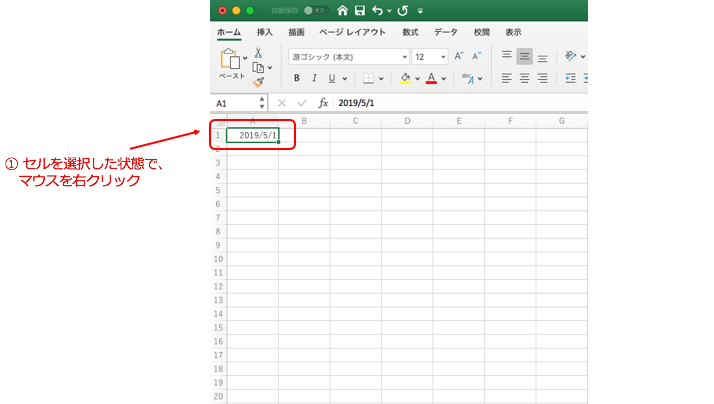
② 「セルの書式設定」をクリック
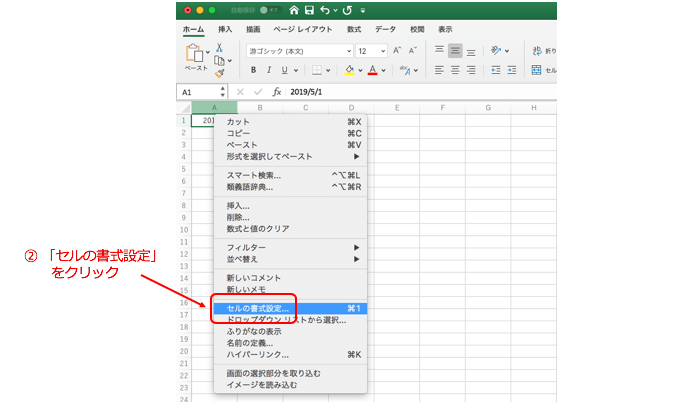
③「日付」>「カレンダーの種類」>「和暦」をクリック
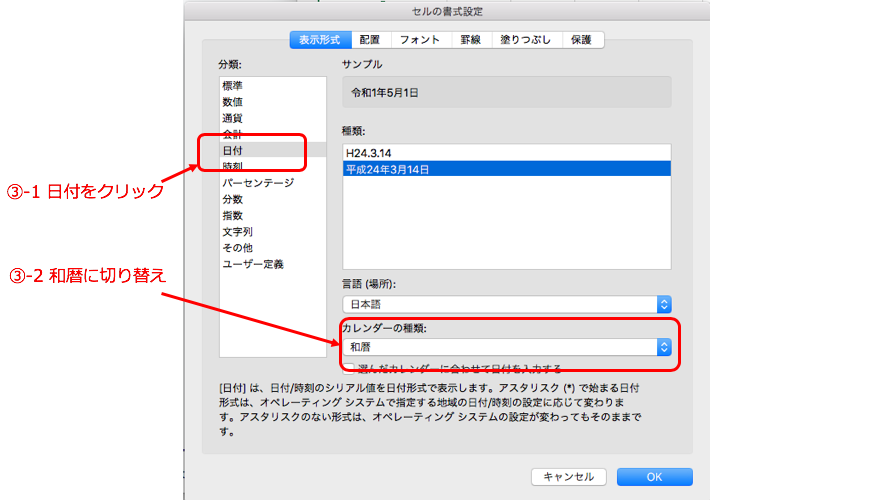
④ 表示の種類で「年号」の表示をクリックして、OKボタンをクリックします
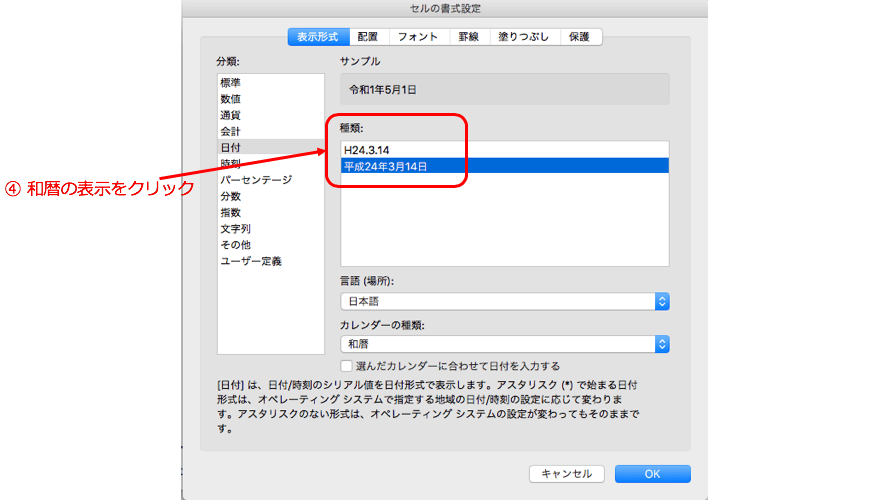
エクセルの中で西暦は、グレゴリオ暦と表示されていますので、和暦からグレゴリオ暦に変更すれば西暦の表示に戻ります。
簡単な設定ですが、意外と知られていない様なので試してみて下さい。
Excelで「令和」への日付変換の方法
Excelで和暦の新元号「令和」へ日付を変換する方法としては、ほかにも様々な方法があります。
条件付き書式という機能を活用した自動入力設定をするのが、とても利便性の高い方法となります。日常的にExcelも含めてPCで決まった操作以外は使用しないといった方にとっては、少し難しく感じるかもしれません。
この設定を、数年先の事も踏まえて一度行ってしまえば、その後、元号が変更した事を気にすることもなく、今まで通りExcelを活用していく事ができます。
Excelの和暦表示で「令和1年」でなく「令和元年」と表示させる方法
これに関しても、条件付き書式から適用したいセルに対して、新規ルールを順序良く設定していけば、表示させる事ができます。
オフィス365の場合、予め、和暦の表示に変更しておきます。
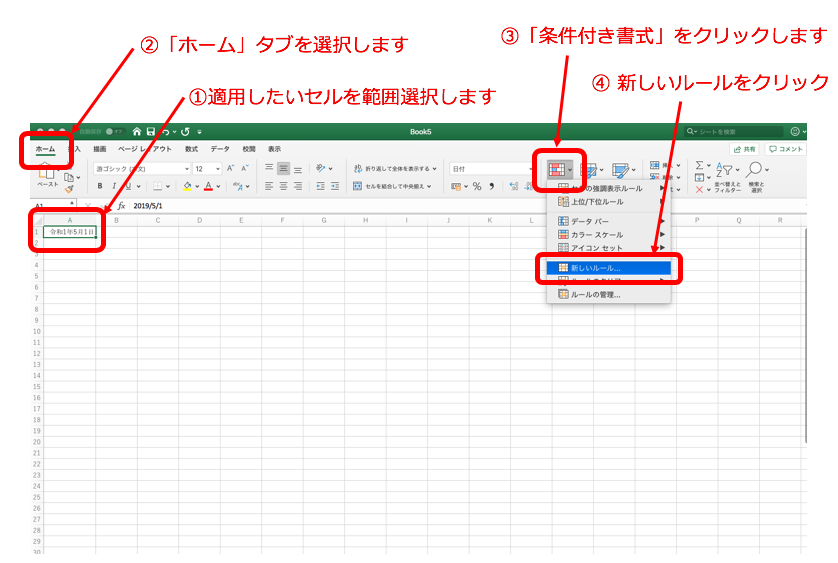
- ① 適用したいセルを範囲選択します
- ②「ホーム」タブをクリックします
- ③「条件付き書式」をクリックします
- ④ 「新しいルール」をクリックします
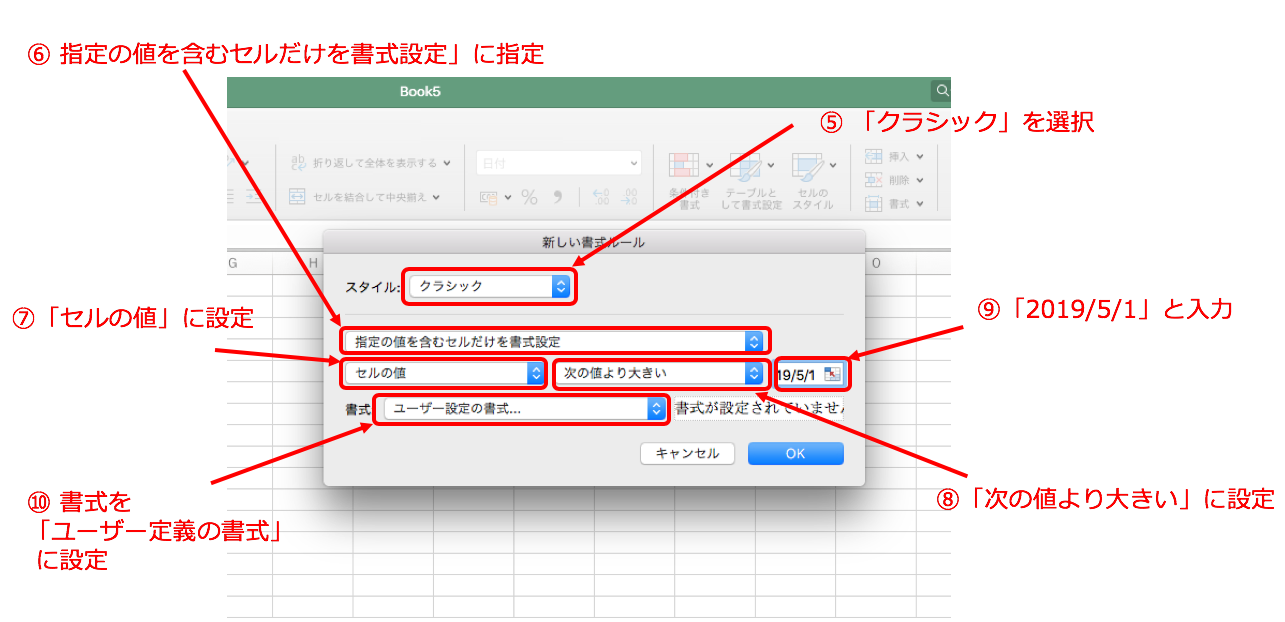
- ⑤ スタイルを「クラシック」に設定
- ⑥「指定の値を含むセルだけを書式設定」に指定
- ⑦ 「セルの値」に設定
- ⑧ 「次の値より大きい」を設定
- ⑨ 「2019/5/1」と入力します。
- ⑩ 書式を「ユーザー定義の書式」を選択
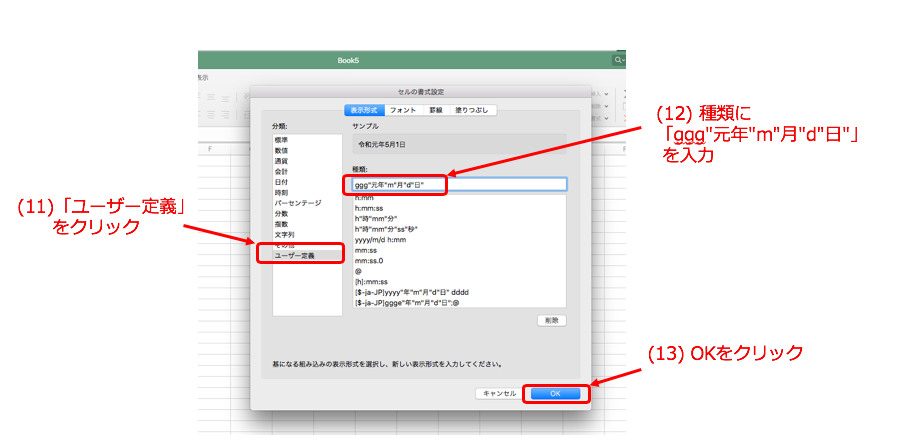
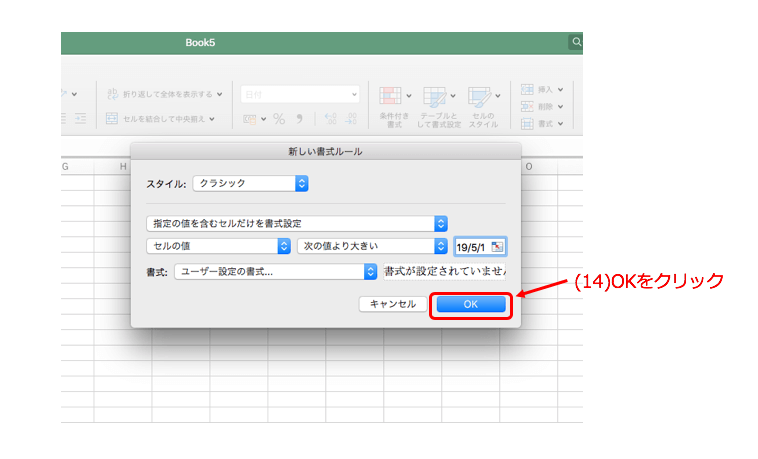
- (11)「表示形式のユーザー定義」をクリック
- (12) 種類に「ggg”元年”m”月”d”日”」と入力設定
- (13) OKをクリックします。
- (14) これで、新しい書式ルールが完成しましたので、OKをクリックします。
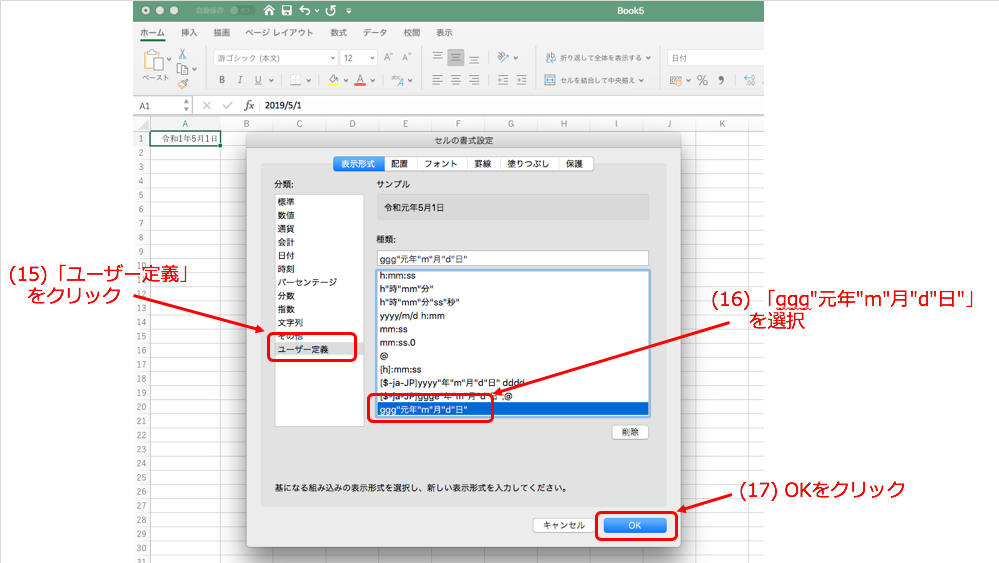
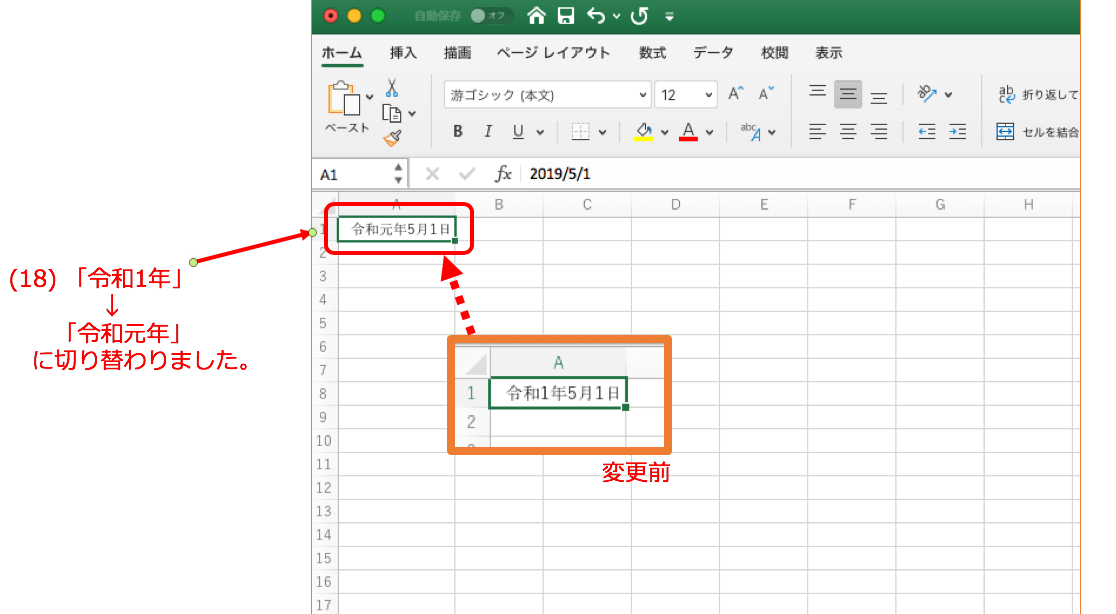
- (15) 「ユーザー定義」をクリック
- (16) 「ggg”元年”m”月”d”日”」を選択
- (17) OKをクリック
- (18)「令和元年」と表示されていることを確認します
これで、完了です!
簡易的には上記のような流れとなります。
このテクニックを一度覚えてしまえば、元号に限らず、今後Excelを使用していく上で、とても便利に活用できる場面は多々あります。
まとめ
いかがでしたでしょうか。
今回のような、新年号の令和対応。Excelでは一度設定してしまえば、その後便利に活用し続ける事が出来て、時間短縮に繋がる機能が数多く存在します。
また、Excelなどのツールを使用していると、ファイルの保存場所がバラバラになってしまい、データを探すのに時間がかかってしまうなんてことありますよね。そのような方がいらっしゃいましたらぜひこちらの記事も一緒にお読みいただくことをおすすめします。
ティースリー株式会社では、こういった便利な設定や活用方法も含めて、様々なITトラブルにも、最適なサポート方法で、解決に向け迅速に対応いたします。
日頃のお仕事のサポート役として、力を発揮させていただけると自負しております。
まずは、お気軽に資料のご請求から。
当サイトより無料でダウンロードができますので、ぜひご活用ください。
